Zablokování termostatu Ecobee pomocí kódu PIN

Pokud máte děti v domě a máte přísný termostat, můžete svůj Ecobee uzamknout kódem PIN tak, aby nikdo můžete nastavit teplotu s výjimkou těch, kteří jsou k tomu oprávněni.
S nehomogenním termostatem byste obvykle museli mít uzavřený kryt, který by ho obklopoval, jak vidíte ve většině firem. Ale s inteligentními termostaty, jako je Ecobee, můžete jednoduše umístit zámek hesla stejně jako u vašeho smartphonu.
Bohužel můžete nastavit pouze z termostatu a ne z aplikace Ecobee v telefonu ( jako to vám dovoluje Nest), ale je to snadné a není to dost času.
Začněte klepnutím na tlačítko nabídky v levém dolním rohu obrazovky na termostatu Ecobee.

Přejděte dolů a klepněte na "Nastavení"
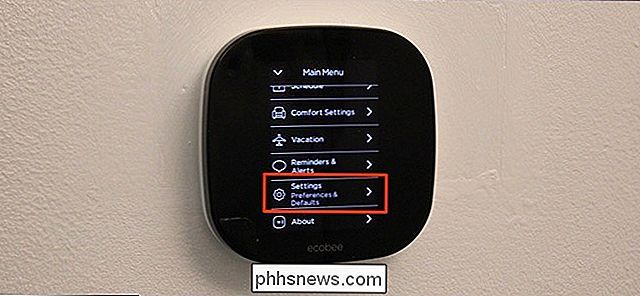
Zvolte "Řízení přístupu"
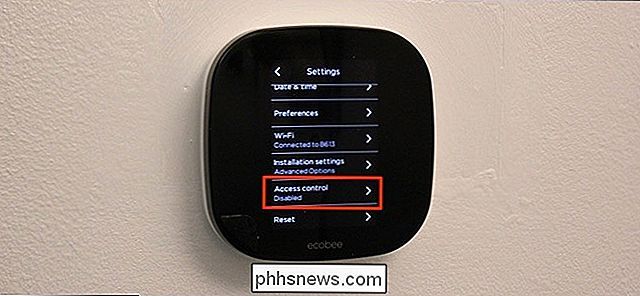
Klepněte na "Povolit bezpečnostní kód"
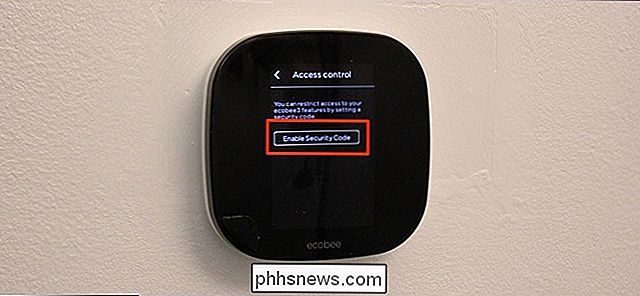
Zadejte čtyřmístný přístupový kód, který chcete použít s termostatem

Jakmile to zadáte, klepnìte na "Ulo¾it" v pravém dolním rohu obrazovky.

Dále zvolte v¹echny funkce, které budou vyžadovat přístupový kód, abyste je mohli zmìnit. Pro dokončení úplného zamčení termostatu můžete jednoduše klepnout na tlačítko "Vše".
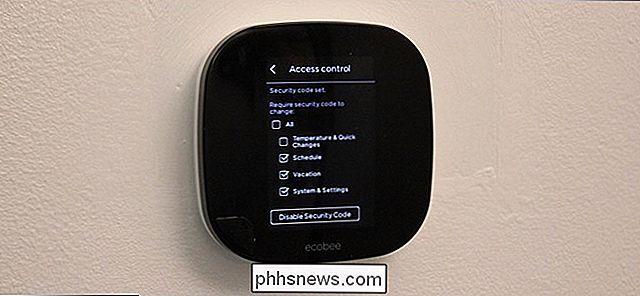
Po dokončení tohoto kroku klepněte na šipku vlevo v levém horním rohu, abyste se vrátili na hlavní obrazovku
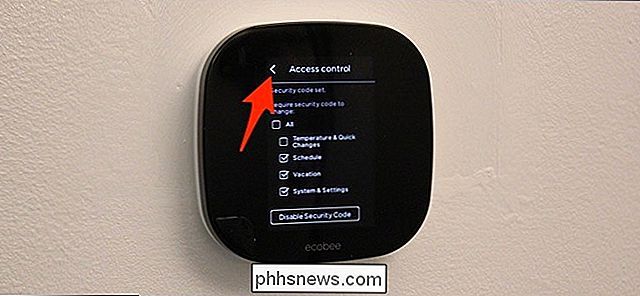
V tomto okamžiku bude přístupový kód povolen, ale musíte počkat, než se termostat přepne do pohotovostního režimu, než se začne aktivovat. Budete vědět, když je v pohotovostním režimu, když je vše, co se zobrazuje na obrazovce, vnitřní teplota a menší ikona pod označením venkovní teploty.

Nyní, kdykoli se někdo pokusí změnit nastavení nebo upravit vnitřní teplotu, být potkal s obrazovkou, kde budou muset zadat přístupový kód, než mohou něco změnit.

Kdokoliv s vaším počítačem Mac může obejít heslo, dokud to nevykonáte
Není možné úplně chránit žádné zařízení před útočníkem s fyzickým přístupem. Ovšem, pokud nepoužíváte správně Mac, stačí restartovat počítač a několik sekund vynechat heslo - nebo vymazat pevný disk. Pro všechny hovory o bezpečnostních zranitelnostech, schopnost pro někoho rychle měnit Macovu heslo je zřídka mysleno.

Jak zjistit názvy přesných balíčků pro aplikace v systému Linux
Softwarové centrum Ubuntu umožňuje snadno přidávat a odstraňovat programy v Ubuntu. Každá distribuce Linuxu má však jiný grafický způsob přidávání a odstraňování softwaru. Pokud používáte klávesnici, můžete nainstalovat a odinstalovat software pomocí příkazového řádku SOUVISEJÍCÍ: Jak snadno přidat a odebrat programy v Ubuntu 14.



